簡単!Photoshopで太陽を作る方法

猛暑が続くので、それにちなんで太陽のネタを書こうと思います。
以外と知らない!?Photoshopで太陽の作り方
晴れた写真を撮ると太陽の光が強すぎて、青空だったはずが、空が真っ白に飛んでしまうこと、よくありますね。
そんな時は、あえて太陽ない方角にファインダーを向けて空を撮影しましょう。太陽は、後から合成で入れればいいんです。
また、こんな場合もあります。もう曇っててどうしようもない。でも今日しか撮影できない。そんな時は、とりあえず空は気にせず撮影してしまいましょう。空は、素材などを後から合成できます。そして、肝心の太陽も後から自然に作ることが出来ます。
Photoshopの逆光機能
Photoshopには、かなり昔から逆光って機能が搭載されています。あっ、ちなみに逆光というのは、前述の通り太陽をファインダーに収めて撮影した場合のことを言います。
昔の銀塩(フィルム)のカメラの場合、露出の自動調整機能などはありませんので、被写体の背景に太陽がある場合、背後に強い光源がある場合、その影になってしまう被写体の顔などは真っ暗になってしまいます。極端な例を出すと、月食で月が暗くなるのを想像してもらえればわかりやすいかと思います。
こんな状態で撮影することを、逆光と言います。写真撮影のセオリーとしては、基本的にはありえない状況です。
しかし、人間の目ってすごいんです。
そんな逆光の状態でも、太陽、青空、被写体の顔、その全てが綺麗に見えているんですね。このPhotoshopの逆光機能は、逆光状況での人の見た感じを再現してしまおうって機能なんですね。
ちなみに、最近の技術の進歩は目覚ましいです。デジカメやスマートフォンのカメラには、この逆光状況でも綺麗に写る逆光補正機能なるものも存在しています。
太陽を背にした被写体を撮影する場合、前述の月食と違い完全には重なっていません。真後ろというよりは、どちらかと言えば真上に近いです。しかし、後方な事は間違いありません。そして、原則的に光は回り込むのです。皆既月食の場合も、回り込んだ太陽の光のうち、赤い色が強く回り込む為、真っ赤な月に見えます。

このケースとは少々違いますが、写真撮影の場合は、光が被写体の前まで入り込む場合があります。光は直進するので被写体の前にまでとどいているのです。
そしてカメラで撮影する場合は、奇妙な現象が起きます。肉眼では見えてない謎の光の玉や幾何学的な形をした光が被写体の前に写りこみます。

この現象をフレアやフレアゴーストと呼びます。これは、太陽光がカメラのレンズにまで届いてしまい、レンズの中で反射することにより発生するようです。
そうです。Photoshopの逆光機能というのは、このフレアやフレアゴーストを再現する機能なんです。このフレアやフレアゴーストが入ると、より一層眩しい気になります。
詰まるところ、ものすごく晴れた太陽の光を感じる画を作ることが出来る機能という事ですね。太陽そのものもちゃんと作成されますのでご安心を。
逆光機能の使い方
さて、ここからが本台になります。では、実際に逆光の使い方を説明していきます。
ポイント
1.逆光機能のポイントとして、RGBモードでしか効果がかけらないです。
2.一度かけたら二度と元には戻れません。必ず、元画像を複製してから行いましょう。
3.適用出来るのは、統合した画像にのみです。回避方法もありますので、後ほど解説いたします。
まずは、簡単な太陽とフレアの作り方からいきましょう。手始めに、太陽の入っていない青空の画像を用意してみましょう。

青空の画像をPhotoshopで開きます。
編集→モード→RGBに変換(RGBであればそのままで良いです。)
レイヤーパレットを開き、レイヤーを複製します。(前述の通り、1度適用してしまうと戻れないので、念の為複製しておきます。)
※添付の画像は複製しないで進めています。
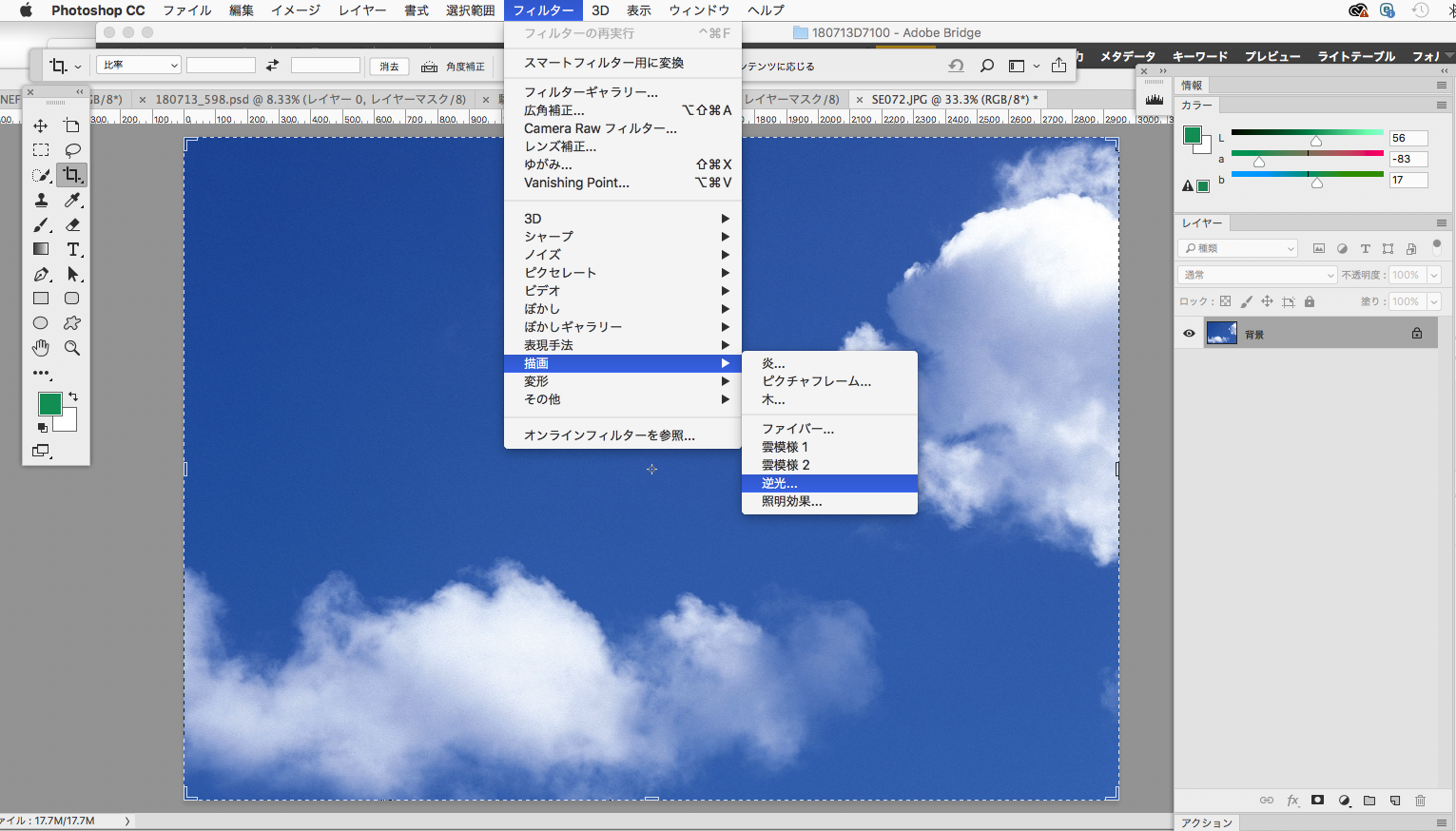
画像を開いたら、フィルター→描画→逆光を選択します。すると、逆光フィルターの設定画面が現れます。
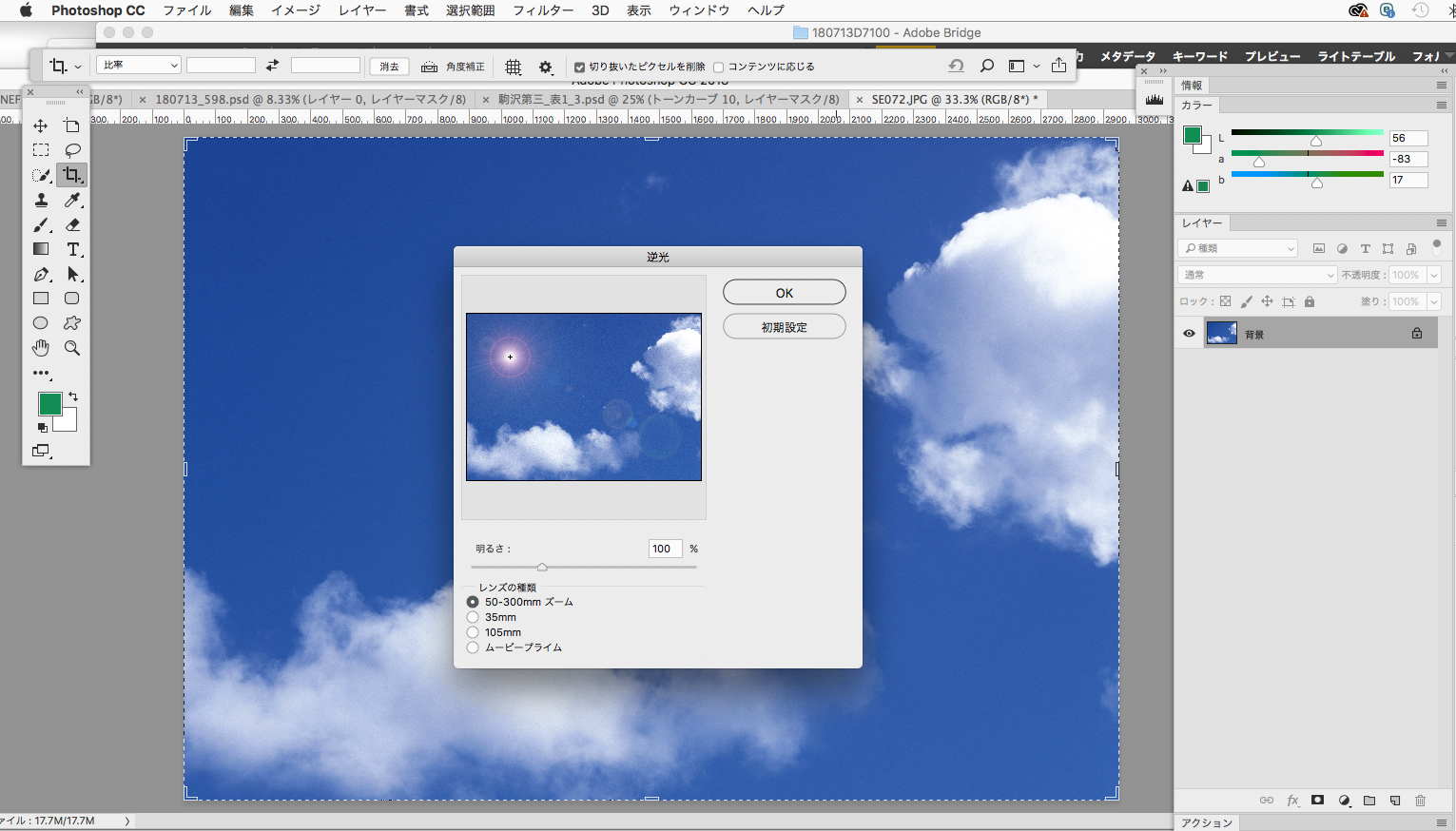
明るさのスライダーで光の大きさを調整します。
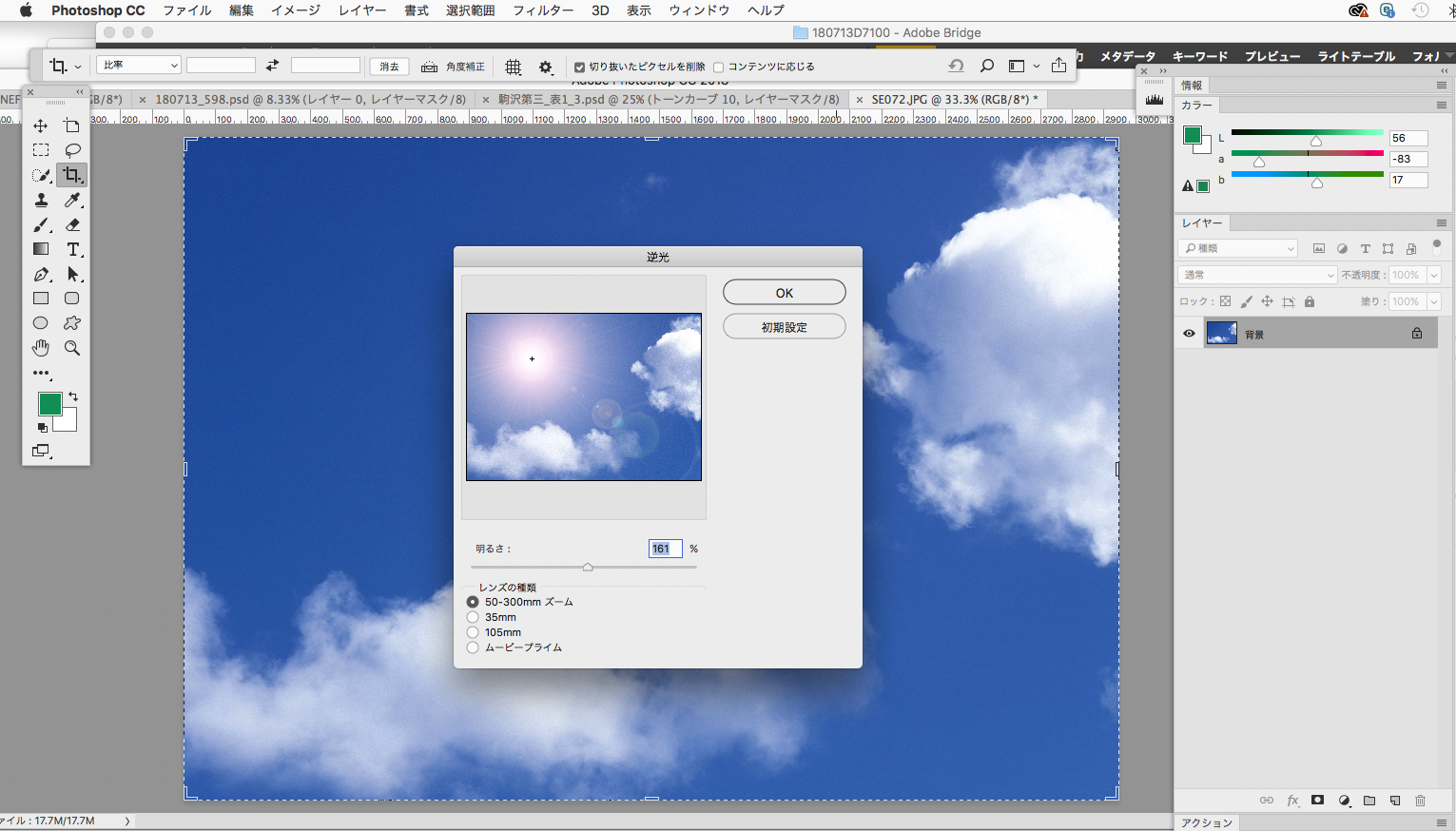
レンズの種類を変えると、フレアの形や太陽の光り方を変える事も出来ます。思い描く見た目になったらOKをクリックしましょう。
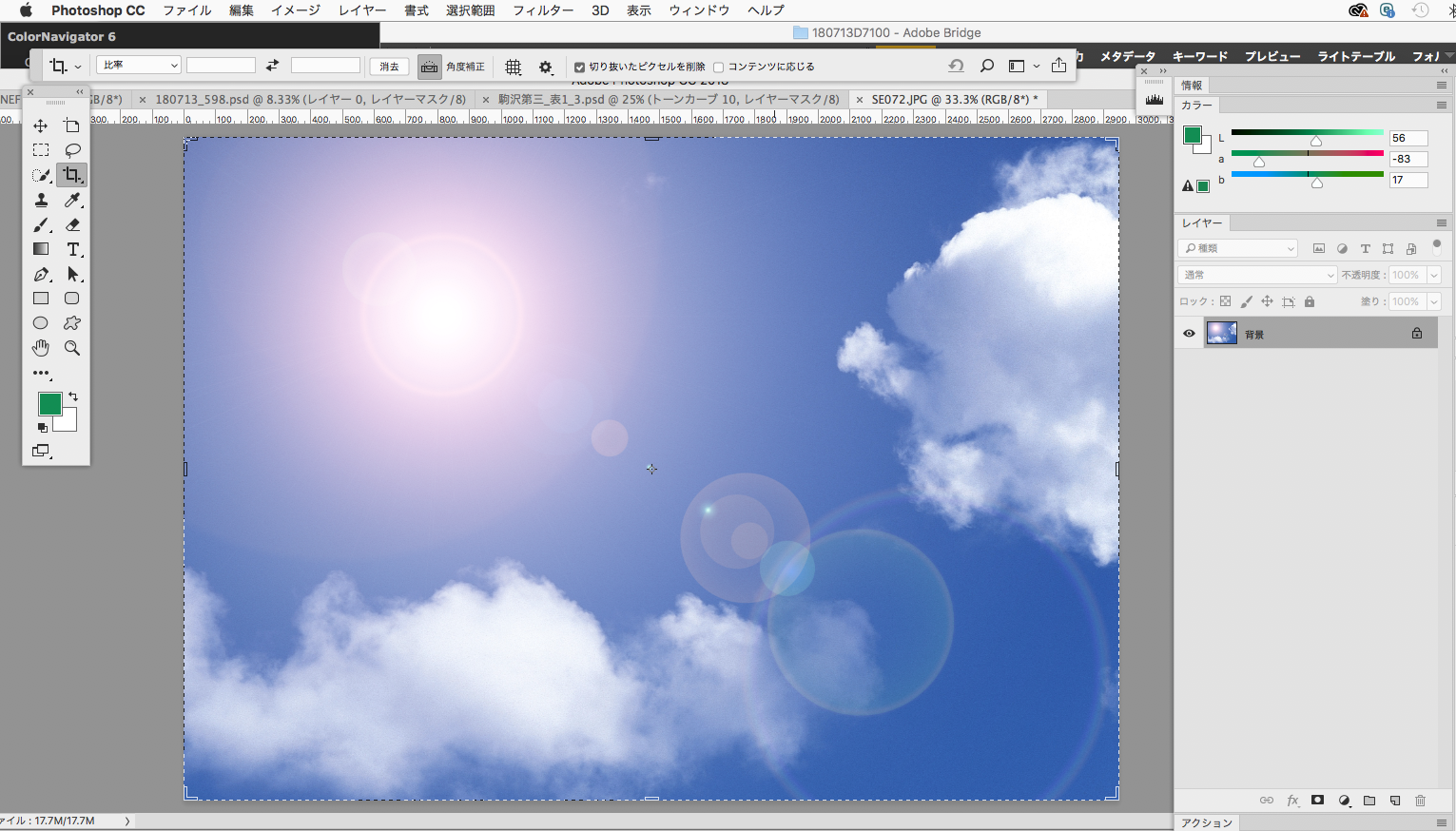
すると太陽とフレアゴーストが合成されました。

こんな感じでリアルな太陽を作ることが出来ました。画像はレイヤーではなく、空の画像と一体化してしまうので要注意です。
レイヤーを分けて作成するやり方は、後日追記しようと思います。
ちなみに、本日未明に日本でなんと皆既日食が見れるみたいです。すごいタイミングですね。

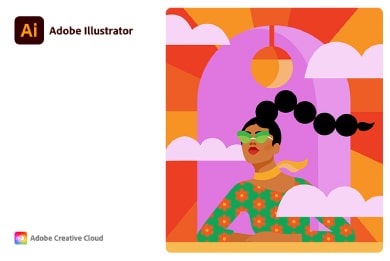
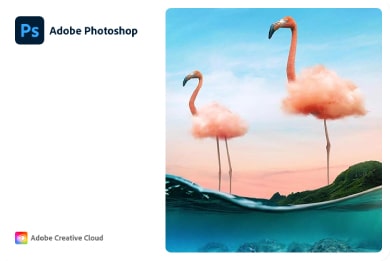


コメントを残す